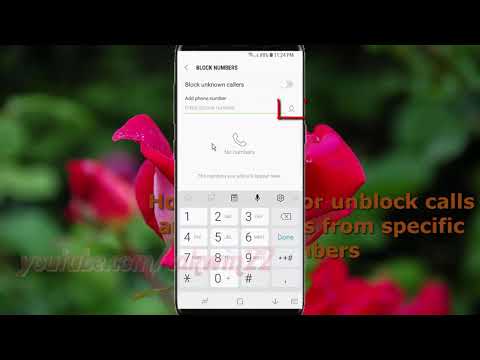
Als u een telefoonnummer wilt blokkeren om u te bellen op de Galaxy S9, hebben wij het over u. In deze handleiding wordt uitgelegd hoe u een lijst met geblokkeerde oproepen start en hoe u sms-berichten kunt stoppen. Of u nu telemarketeers, onbekende nummers probeert te vermijden of uw ex ontwijkt, dit zijn de stappen die u wilt nemen.
We hebben allemaal bepaalde nummers waarvan we niet willen horen. Of, als iemand niet stopt met sms'en, kunnen we dat ook blokkeren. U kunt nummers rechtstreeks naar uw voicemail sturen of ze gewoon volledig blokkeren en u zult nooit weten dat ze gebeld hebben. Laten we beginnen.
Hoe oproepen op de Galaxy S9 te blokkeren
Je kunt het rode telefoonpictogram tijdens een inkomende oproep altijd verslepen om de oproep te negeren, maar als je een telemarketeer volledig wilt blokkeren, moet je het nummer toevoegen aan een geblokkeerde lijst. En hoewel er tientallen apps op Google Play zijn die dit doen, heeft Samsung besturingselementen ingebouwd in de telefoon.
- Tik op het startscherm op de Telefoon app
- Tik op de 3-dots in de rechterbovenhoek van het scherm en selecteer vervolgens instellingen
- kiezen Blokkeer nummers starten

Ten eerste kun je inschakelenBlokkeer onbekende bellers u krijgt dus nooit telefoontjes van een nummer dat u niet kent, of dat zich niet registreert. Dat is een geweldige plek om te beginnen.
- Voer het nummer in je wilt blokkeren
- OF tik op het pictogram van de portretkop en ga een nummer zoeken en blokkeren van uw lijst met contacten
- Zorg ervoor dat je de Bloknummers schakelen aan de bovenkant van het scherm om Groen (Op)
We zijn klaar. Nu herkent en blokkeert je Galaxy S9 dat specifieke nummer wanneer het je belt. U kunt ook op een nummer van uw menu voor recente oproepen tikken en vervolgens op "Nummer blokkeren" rechtsonder op uw scherm. Perfect voor het wegwerken van een nummer dat u zojuist heeft gebeld.
Hoe tekst en nummers te blokkeren op de Galaxy S9
U kunt soortgelijke instructies volgen om sms-berichten te blokkeren en meer met de berichtentoepassing van Samsung. Samsung biedt zelfs nog meer blokkeerhulpmiddelen en -opties in zijn sms-app. Dus, start Samsung "Messages" op en volg de onderstaande instructies.
- Tik in het beginscherm of de app-lade op de berichten app
- Tik op de 3-dots in de rechterbovenhoek van het scherm en selecteer vervolgens instellingen
- kiezen Blokkeer nummers starten

Zoals je kunt zien, laat Samsung je nummers of hele zinnen blokkeren. De tool voor het blokkeren van tekstberichten is ook om wat voor reden dan ook eenvoudiger in gebruik dan het telefoonblokkeringssysteem.U kunt een nummer kiezen en blokkeren, een nummer uit uw postvak IN van de messenger zoeken of een nummer uit uw contactenlijst opzoeken en blokkeren.
- Voer het nummer in je wilt blokkeren
- OF tik om er een te vinden van jouw Postvak IN of uw lijst met contacten
- Dan, hele zinnen blokkeren van komen via sms-berichten

Voeg nieuwe nummers toe aan de geblokkeerde lijst, tik vervolgens op Vorige en voeg een zin toe. Op die manier kunt u als u spam-teksten over een gratis vakantie krijgt, of "WINNER", die specifieke zinnen blokkeren. Houd er rekening mee dat dit deze woorden voor iedereen blokkeert, zelfs vrienden en familie als ze dat woord zeggen.
Dat is het. Je hebt met succes bepaalde nummers geblokkeerd om je Galaxy S9 te bellen of sms'en. Vermeldenswaardig is dat deze instructies ook werken voor de Galaxy S8, S8 +, Note 8 en waarschijnlijk de meeste oudere Samsung-smartphones. Het is een systeembrede instelling die Samsung biedt aan eigenaren van smartphones.
Bovendien vindt u tientallen "Call Blocker" -apps van derden in de Google Play Store. En hoewel sommigen veel mooie functies of bedieningselementen hebben om spam te verwijderen, zijn de gratis ingebouwde hulpprogramma's voor de meesten meer dan voldoende. Neem voordat je gaat een kijkje in deze 35 Galaxy S9 Tips & Tricks.


